wps如何打印表格的行号列标与网格线 wps表格如何打印网格线
更新时间:2023-08-19 09:43:30作者:haozhuangji
wps如何打印表格的行号列标与网格线,在日常办公中,我们经常会使用到WPS表格来处理数据和制作表格,有时候我们希望在打印时能够显示表格的行号、列标和网格线,以便更清晰地展示表格内容。如何在WPS表格中实现这一功能呢?在本文中,我们将介绍WPS表格如何打印表格的行号、列标与网格线,帮助大家更好地利用WPS表格进行工作。

方法/步骤
1.首先使用WPS Office打开或新建Excel表格,依次点击“页面布局”—“打印标题和表头”;
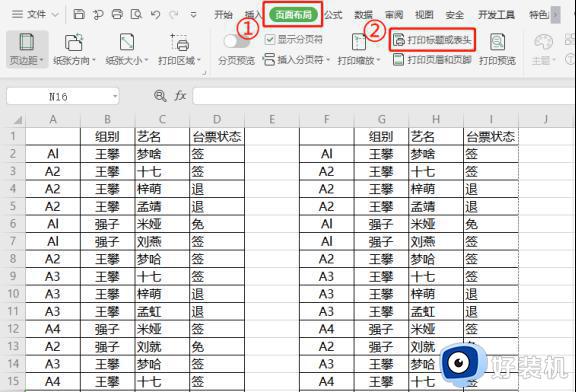
2.在“页面设置”弹出框点击“工作表”;

3.在“工作表”中,勾选“网格线”和“行号列标”,点击“确定”;
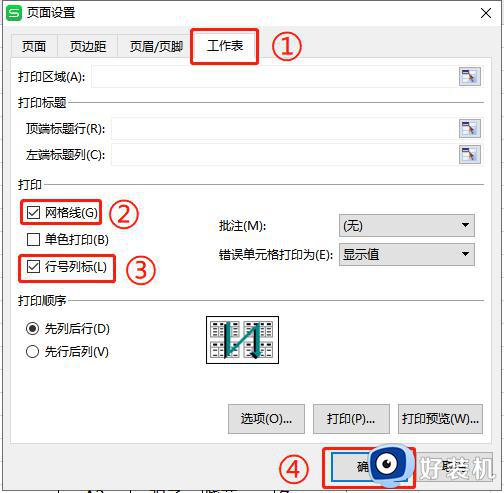
4.在“页面布局”中点击“打印浏览”;
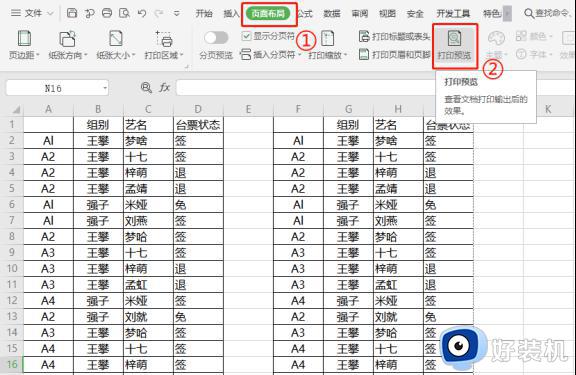
5.如下图所示,表格中的“行号列标”及网格线就可以打印出来了。
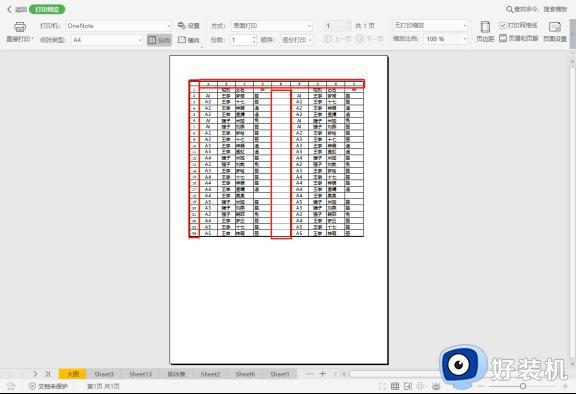
以上是关于如何在WPS中打印带有行号、列标和网格线的表格的全部内容,如果您遇到了相同的问题,可以按照本文提供的方法进行解决。
wps如何打印表格的行号列标与网格线 wps表格如何打印网格线相关教程
- wpsexcel不打印网格线怎么设置 wps表格设置不打印网格线方法
- wps表格如何设置多联打印 如何在wps表格中设置多联打印格式
- excel打印时网格线消失怎么回事 excel打印的时候表格线不见了怎么办
- wps表格中如何加页码 在wps表格中如何插入页码
- wps怎么取消打印网格 wps取消打印网格功能
- wps表格如何在纵页中设置单独横页 wps表格中如何设置单独的横向打印页面布局
- wps表格怎样打印横版 wps表格打印横版设置在哪里
- wps怎么把表缩小。印四份在同一张纸上 wps表格怎么把表格缩小并在同一张纸上打印四份
- wps如何绘制表头分隔线 wps表格如何绘制表头分隔线
- wps怎么修复网格线 wps网格线修复方法
- 电脑无法播放mp4视频怎么办 电脑播放不了mp4格式视频如何解决
- 电脑文件如何彻底删除干净 电脑怎样彻底删除文件
- 电脑文件如何传到手机上面 怎么将电脑上的文件传到手机
- 电脑嗡嗡响声音很大怎么办 音箱电流声怎么消除嗡嗡声
- 电脑我的世界怎么下载?我的世界电脑版下载教程
- 电脑无法打开网页但是网络能用怎么回事 电脑有网但是打不开网页如何解决
热门推荐
电脑常见问题推荐
- 1 b660支持多少内存频率 b660主板支持内存频率多少
- 2 alt+tab不能直接切换怎么办 Alt+Tab不能正常切换窗口如何解决
- 3 vep格式用什么播放器 vep格式视频文件用什么软件打开
- 4 cad2022安装激活教程 cad2022如何安装并激活
- 5 电脑蓝屏无法正常启动怎么恢复?电脑蓝屏不能正常启动如何解决
- 6 nvidia geforce exerience出错怎么办 英伟达geforce experience错误代码如何解决
- 7 电脑为什么会自动安装一些垃圾软件 如何防止电脑自动安装流氓软件
- 8 creo3.0安装教程 creo3.0如何安装
- 9 cad左键选择不是矩形怎么办 CAD选择框不是矩形的解决方法
- 10 spooler服务自动关闭怎么办 Print Spooler服务总是自动停止如何处理
